Wie man eine Facebook-Story erstellt

Facebook-Geschichten machen viel Spaß. Hier erfahren Sie, wie Sie eine Story auf Ihrem Android-Gerät und Computer erstellen können.

In diesem Handbuch zeigen wir Ihnen, wie Sie Microsoft Teams auf iOS und Android bereinigen und verlorenen Speicherplatz zurückgewinnen.
Besuchen Sie das Daten- und Speichermenü aus der App heraus. Tippen Sie auf das Hamburger-Menü in der oberen linken Ecke des Bildschirms und wählen Sie Einstellungen gefolgt von Daten und Speicher.
Sobald Sie sich im Daten- und Speichermenü befinden, können Sie zwischen Bild-Upload-Qualität, Bereinigen temporärer Dateien, App-Daten, Zurücksetzen der Datenbank und Löschen des Verlaufs wählen.
Microsoft Teams ist nicht nur für Windows. Sie können die App auch auf Ihrem iOS- oder Android-Gerät verwenden. Wenn Sie jedoch ständig Dateien senden, Chatprotokolle führen und Teams auf Ihrem Gerät verwenden, wird möglicherweise viel Speicherplatz auf Ihrem Telefon oder Tablet belegt. In diesem Handbuch zeigen wir Ihnen, wie Sie Microsoft Teams bereinigen und den verlorenen Speicherplatz zurückgewinnen.
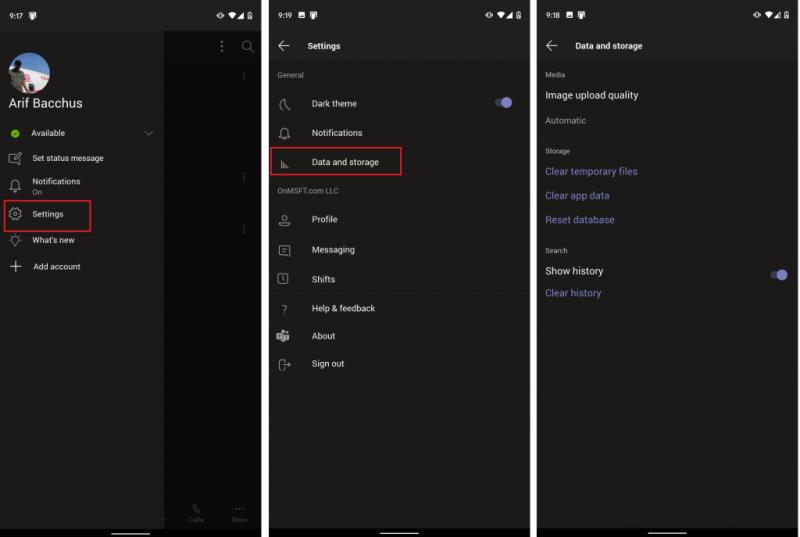
Um Teams auf iOS und Android zu bereinigen, müssen Sie das Daten- und Speichermenü in der App aufrufen. Um dorthin zu gelangen, müssen Sie auf das Hamburger-Menü in der oberen linken Ecke des Bildschirms tippen. Es sieht aus wie drei zusammengeschobene horizontale Linien. Sie sehen dann eine Option für Einstellungen. Tippen Sie darauf, gefolgt von Daten und Speicher. Hier finden Sie die Optionen, die wir im nächsten Abschnitt besprechen.
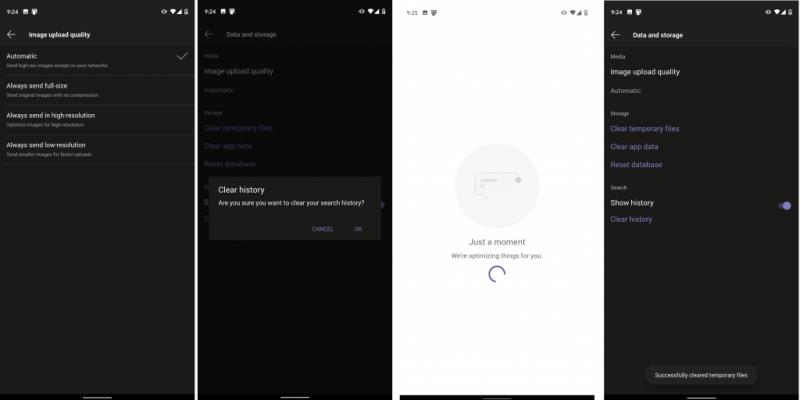
Sobald Sie sich im Daten- und Speichermenü befinden, können Sie einige Dinge tun, um die Teams-App zu bereinigen. Die erste davon ist die Bildqualität. Von hier aus können Sie Automatisch, Immer in voller Größe senden, Immer in hoher Auflösung senden oder Immer in niedriger Auflösung senden wählen.
Automatisch ist die beste Wahl, da Teams so eingestellt werden, dass sie hochauflösende Bilder senden, außer in Netzwerken mit schlechter Qualität. In anderen Fällen möchten Sie möglicherweise Immer mit niedriger Auflösung senden auswählen, wenn Sie sich in einem Netzwerk befinden, in dem die Datennutzung problematisch sein könnte. Wenn Sie ein Fotograf sind oder Bilder nicht komprimiert haben möchten, sollten Sie die anderen beiden Optionen wählen, entweder in voller Größe oder in hoher Auflösung.
Andere im Daten- und Speichermenü verfügbare Optionen umfassen Optionen zum Löschen temporärer oder heruntergeladener Dateien, die Microsoft Teams möglicherweise nicht benötigt. Sie können auch die App-Daten löschen, um die App zu aktualisieren oder (nur bei Android) die Datenbank zurücksetzen, wenn einige Elemente nicht richtig geladen werden. Schließlich können Sie auch Ihren Suchverlauf löschen, wenn bei einer Suche zu viele Elemente angezeigt werden.
Während wir uns darauf konzentriert haben, wie Sie Ihre Teams-Daten auf iOS und Android verwalten können, können Sie noch viel mehr tun. Sie können die Einstellungen für dunkles Design, Benachrichtigungen, Messaging, Besprechungen und mehr überprüfen. Mit diesen Benachrichtigungsoptionen können Sie Benachrichtigungen deaktivieren, während Sie auf dem Desktop aktiv sind, und ruhige Stunden aktivieren. Wir werden uns im Laufe dieses Monats mit anderen Aspekten von Teams auf Mobilgeräten befassen. Bleiben Sie also auf dem Laufenden, um mehr über CloudO3 zu erfahren, und besuchen Sie unseren Teams-Hub, um die neuesten Informationen zu erhalten .
Facebook-Geschichten machen viel Spaß. Hier erfahren Sie, wie Sie eine Story auf Ihrem Android-Gerät und Computer erstellen können.
Entfernen Sie gespeicherte Informationen aus Firefox Autofill, indem Sie diese schnellen und einfachen Schritte für Windows- und Android-Geräte befolgen.
Es gibt so viele großartige Apps im Google Play, dass man einfach abonnieren muss. Nach einer Weile wird diese Liste länger und Sie müssen Ihre Google Play-Abonnements verwalten.
Lösen Sie ein Problem, bei dem das Samsung Galaxy Tab S8 auf einem schwarzen Bildschirm feststeckt und sich nicht einschalten lässt.
Es ist in Ordnung, hier und da ein paar Anzeigen zu sehen, da man nie weiß, wann man auf etwas stößt, das man kaufen möchte. Manchmal wissen Werbetreibende jedoch nicht, was genug bedeutet, und die Anzeigen werden aufdringlich. Dieser Artikel zeigt Ihnen, wie Sie den Ad-Blocker im Microsoft Edge-Browser für Android aktivieren können.
Wenn Sie die Worte Cookies hören, denken Sie vielleicht an die mit Schokoladenstückchen. Aber auch die, die Sie in Browsern finden, helfen Ihnen, ein reibungsloses Surferlebnis zu haben. Erfahren Sie, wie Sie die Cookie-Einstellungen im Opera-Browser für Android konfigurieren.
Richten Sie Timer für Android-Apps ein und behalten Sie die Nutzung unter Kontrolle, insbesondere wenn Sie wichtige Arbeiten erledigen müssen.
Ein Tutorial, das zwei Lösungen zeigt, wie Sie dauerhaft verhindern können, dass Apps beim Start auf Ihrem Android-Gerät gestartet werden.
So aktivieren Sie den Ad-Blocker auf Ihrem Android-Gerät und nutzen Sie die störenden Anzeigenoptionen im Kiwi-Browser optimal.
Dieses Tutorial zeigt Ihnen, wie Sie eine SMS von einem Android-Gerät mit der Google Nachrichten-App weiterleiten.
Wenn Sie eine Startseite in einem Browser öffnen, möchten Sie sehen, was Ihnen gefällt. Wenn Sie einen anderen Browser verwenden, möchten Sie ihn nach Ihren Wünschen einrichten. Stellen Sie mit diesen detaillierten Schritten eine benutzerdefinierte Startseite in Firefox für Android ein und entdecken Sie, wie schnell und einfach es sein kann.
Die Nutzung des Dunkelmodus hat ihre Vorteile. Zum Beispiel reduziert er die Augenbelastung und erleichtert das Betrachten Ihres Bildschirms. Außerdem hilft die Funktion, Batteriestrom zu sparen.
So aktivieren oder deaktivieren Sie die Rechtschreibprüfung in Android OS.
Ändern Sie die Standardsuchmaschine in Opera für Android und genießen Sie Ihre bevorzugten Optionen. Entdecken Sie den schnellsten Weg. Ändern Sie die Standardsuchmaschine, die der Opera-Browser für Android verwendet, mit diesen einfachen Schritten.
Ein Tutorial, das Sie Schritt für Schritt durch die Aktivierung der Entwickleroptionen und des USB-Debuggings auf dem Samsung Galaxy Tab S9 führt.
Erhalten Sie geprüfte Schritte, um zu sehen, wie Sie den Wiedergabeverlauf auf Spotify für den Webplayer, die Android-App und die Windows-Webanwendung anzeigen können.
Wenn Sie einen Sperrbildschirm auf Ihrem Android-Gerät einrichten, wird der PIN-Eingabebildschirm einen Notruf-Button am unteren Ende des Bildschirms haben. Der
Es ist schwer, der Beliebtheit von Fitbit zu widersprechen, da das Unternehmen möglicherweise die besten Fitness-Tracker oder Smartwatches für Benutzer von Android und iOS anbietet.
Einige Benutzer haben sich darüber beschwert, dass WhatsApp keine Mediendateien herunterlädt. Wir haben uns mit diesem Problem beschäftigt und fünf Lösungen zur Behebung gefunden.
Müssen Sie sehen, wie viel Speicherplatz Spotify-Songs einnehmen? Hier sind die Schritte, die Sie auf Android und Windows befolgen können.
Können Sie nicht mit Menschen kommunizieren, die verschiedene Sprachen sprechen, weil Skypes Translator nicht funktioniert? Sehen Sie sich 3 Möglichkeiten an, das Problem auf Mobilgeräten und Windows PCs zu beheben.
Microsoft Teams bietet eine Vielzahl von Produktivitätsfunktionen. Erfahren Sie, wie Sie Ihr Profilbild ändern können und wo häufige Probleme auftreten können.
Detaillierte Anleitung zum Ausblenden/Anzeigen von Chats in Microsoft Teams mit Tipps zur Optimierung des Arbeitsbereichs. Entdecken Sie die Tricks, die 300 Millionen Teams-Nutzer anwenden.
Erfahren Sie, wie Sie Benachrichtigungen in Microsoft Teams effektiv deaktivieren können, um störende Unterbrechungen während der Zusammenarbeit zu vermeiden.
Benutzer können das Profilbild von Microsoft Teams auf dem Desktop und auf Mobilgeräten ganz einfach ändern. Lesen Sie den Beitrag, um zu erfahren, wie das auf Mac, Windows, iOS und Android geht.
Erfahren Sie, wie Sie in Google Docs Rahmen hinzufügen können, indem Sie eine 1x1-Tabelle erstellen oder andere kreative Lösungen nutzen.
Erfahren Sie, wie Sie Snapchat-Filter aus gespeicherten Fotos entfernen können. Schritt-für-Schritt-Anleitung mit Bildern und neuen Tipps zur Bearbeitung von Snapchat-Bildern.
Erfahren Sie, wie Sie den Microsoft Teams-Status auf immer verfügbar setzen können, damit Sie während Meetings hervorragend kommunizieren können.
Erfahren Sie, wie Sie Bumble zurücksetzen, um Ihre Likes, Swipes und Ihre Wahrscheinlichkeit für Matches zu erhöhen.
Erfahren Sie, wie Sie die bedingte Formatierung in Google Tabellen effektiv anwenden können, basierend auf einer anderen Zelle, und optimieren Sie Ihre Tabellen mit diesen wertvollen Techniken.




















![So deaktivieren Sie Benachrichtigungen in Microsoft Teams [AIO] So deaktivieren Sie Benachrichtigungen in Microsoft Teams [AIO]](https://cloudo3.com/resources8/images31/image-2249-0105182830838.png)





![Bedingte Formatierung basierend auf einer anderen Zelle [Google Tabellen] Bedingte Formatierung basierend auf einer anderen Zelle [Google Tabellen]](https://cloudo3.com/resources3/images10/image-235-1009001311315.jpg)